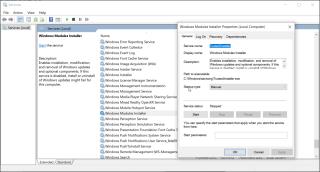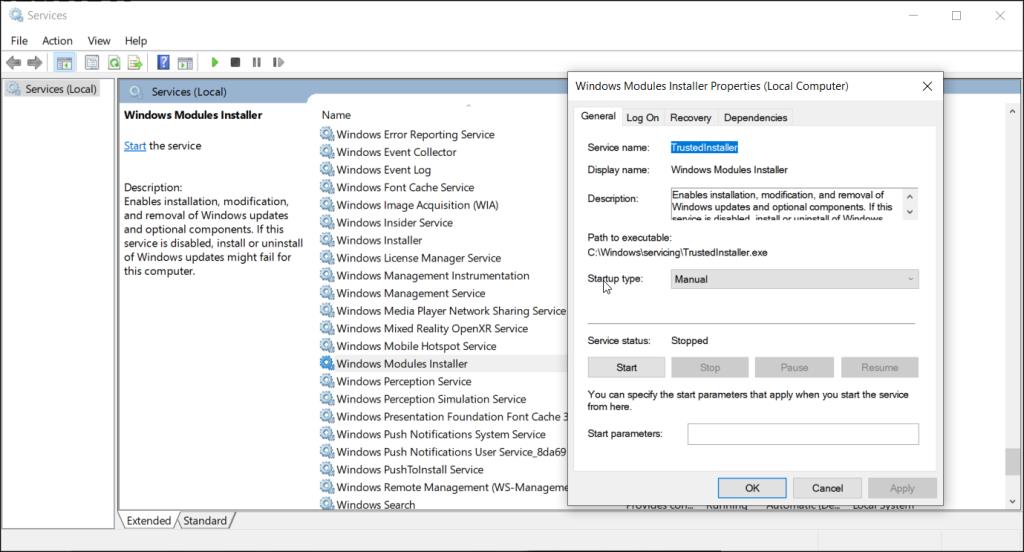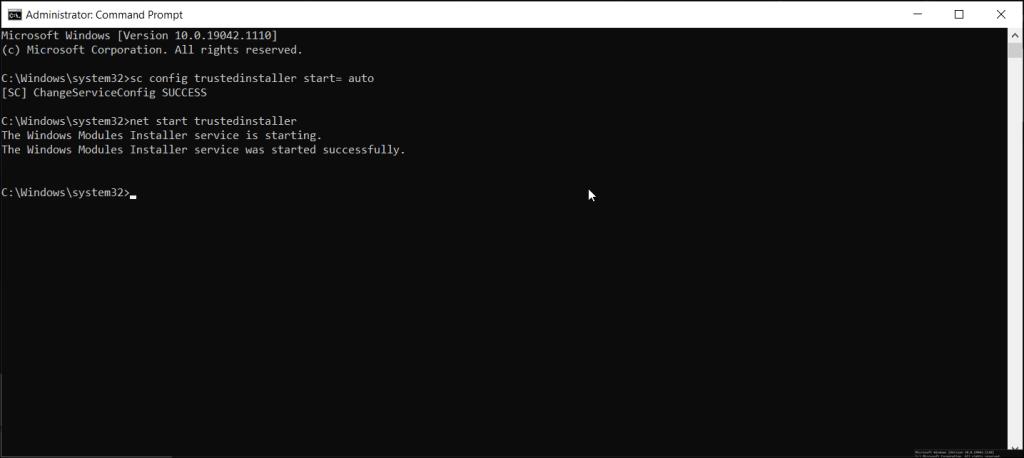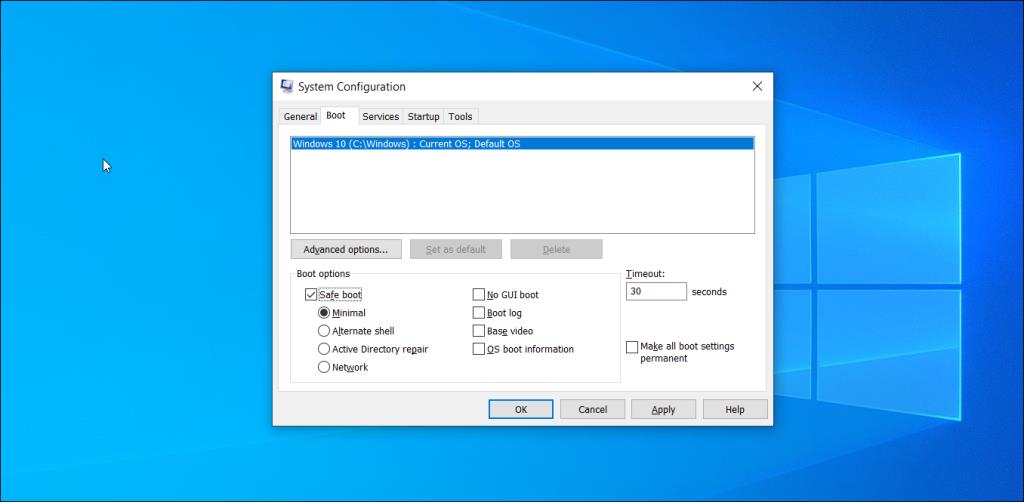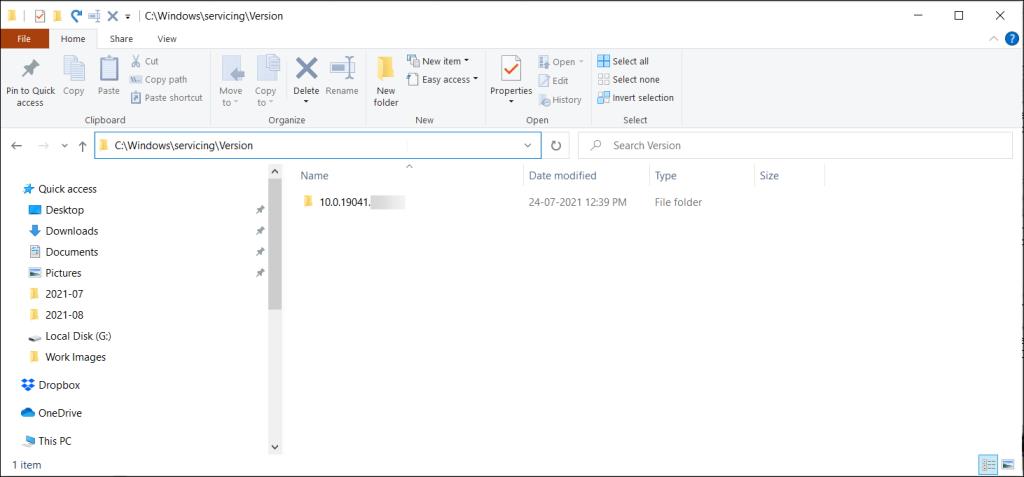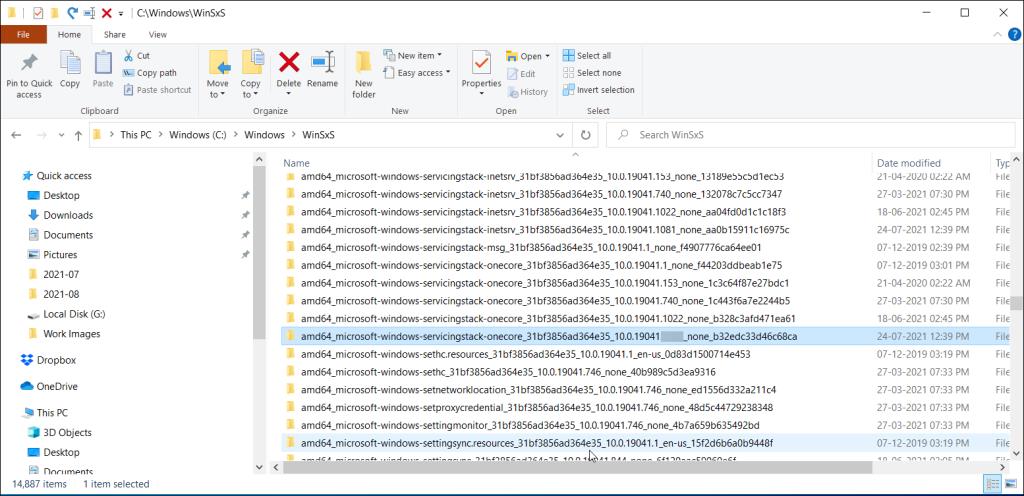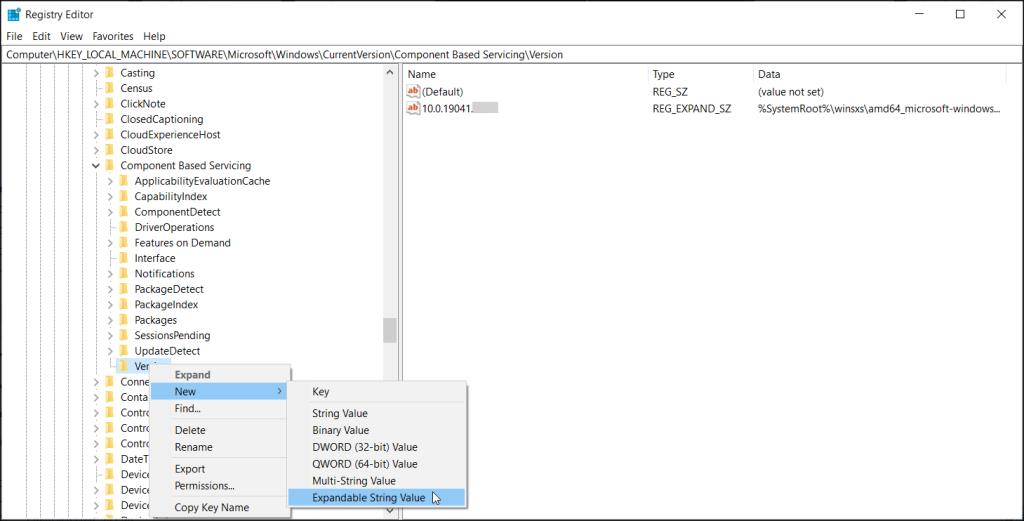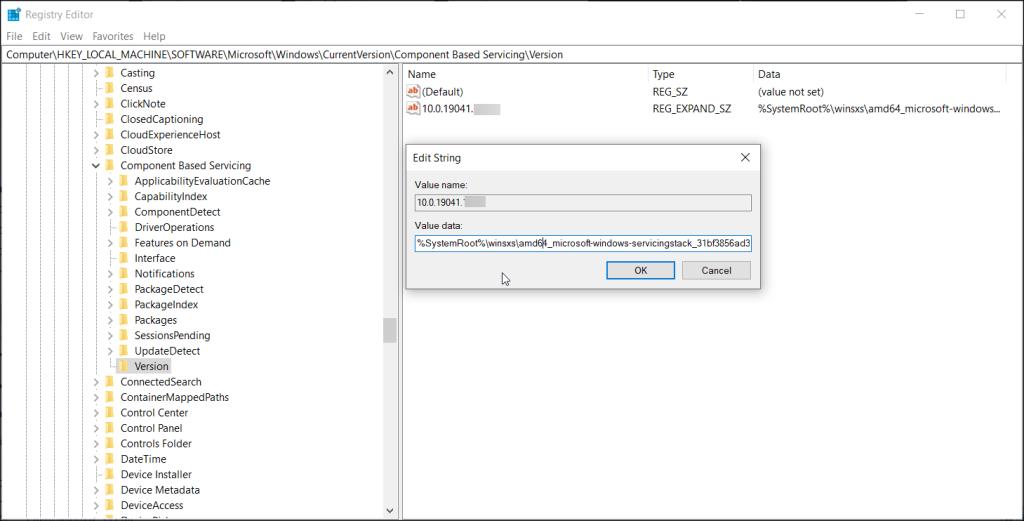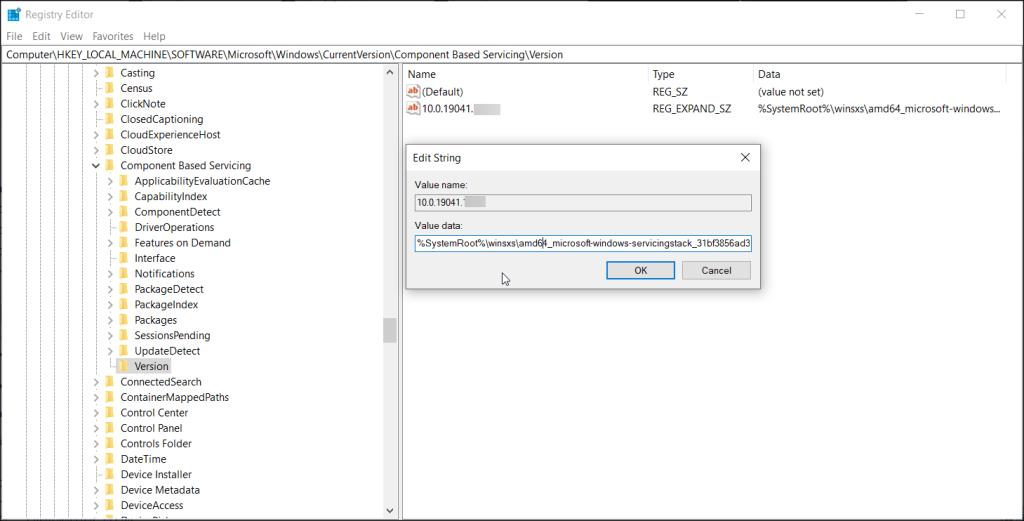Lo strumento Controllo file di sistema, attivato con il comando sfc / scannow nel prompt dei comandi, è un'utilità di riparazione del sistema incredibilmente utile. Esegue la scansione di tutti i file di sistema protetti e sostituisce i file danneggiati con una copia memorizzata nella cache situata nel sistema. Tuttavia, quando si esegue questo comando, è possibile che venga visualizzato un messaggio di errore che dice "Impossibile avviare il servizio di riparazione con la protezione delle risorse di Windows".
Questo errore si verifica spesso a causa di problemi di autorizzazione o di un malfunzionamento di Windows TrustedInstaller. Pertanto, esploriamo come risolvere questo errore in pochi semplici passaggi.
Perché SFC Scannow non funziona?
Affinché il Controllo file di sistema funzioni, Windows TrustedInstaller deve essere operativo. Windows TrustedInstaller è un servizio necessario per abilitare l'installazione, la rimozione e la modifica degli aggiornamenti di Windows e di altri componenti di sistema.
Per impostazione predefinita, TrustedInstaller controlla lo strumento Windows Resource Protection (WRP). WRP protegge da modifiche non autorizzate, incluse modifiche a file di sistema, cartelle e chiavi di registro essenziali. Gestisce anche il comando "sfc / scannow" che stai cercando di usare.
Pertanto, quando TrustedInstaller non funziona correttamente, anche altri servizi dipendenti da esso smetteranno di funzionare. Ciò significa che sia WRP che lo strumento Controllo file di sistema non funzioneranno correttamente. Sebbene non esista una soluzione proiettile d'argento per questo problema, abbiamo elencato alcuni passaggi per la risoluzione dei problemi che è possibile seguire per correggere questo errore.
1. Riavvia TrustedInstaller di Windows (programma di installazione dei moduli di Windows)
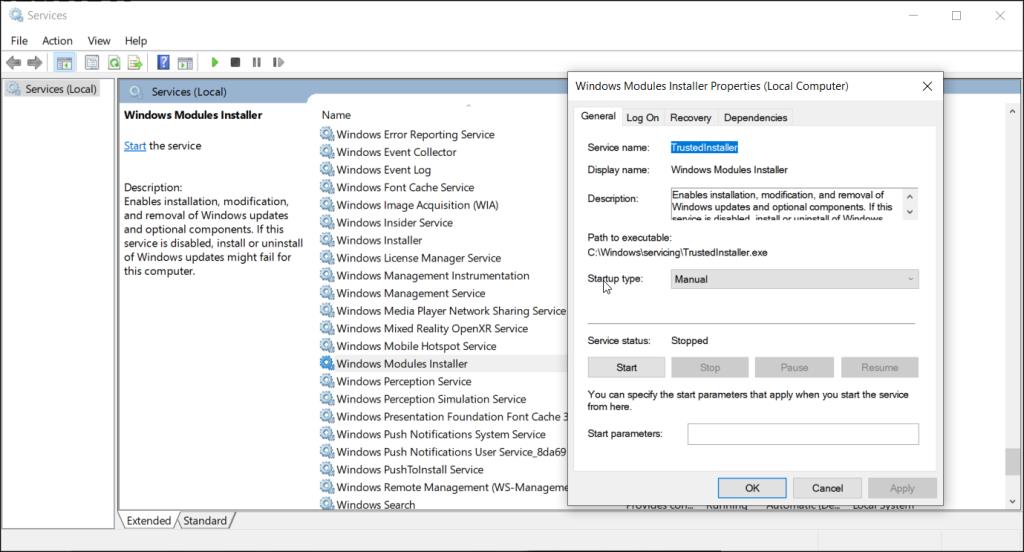
Se Windows TrustedInstaller non è in esecuzione o non funziona correttamente, un rapido riavvio del servizio può aiutare a risolvere l'errore. Puoi riavviarlo facilmente dalla console dei servizi di Windows. Ecco come farlo.
- Premi Win + R per aprire la casella Esegui.
- Quindi, digita services.msc e fai clic su OK per aprire la Console dei servizi.
- Nella finestra Service Console , individuare il programma di installazione dei moduli di Windows.
- Fare clic con il pulsante destro del mouse sul servizio e selezionare Proprietà .
- Nella finestra Proprietà che appare, imposta il Tipo di avvio su Manuale .
- Se il servizio non è in esecuzione, fai clic sul pulsante Avvia nella sezione Stato del servizio .
- Fare clic su Applica e OK per salvare le modifiche. Chiudi la console del servizio e verifica se puoi eseguire lo strumento Controllo file di sistema senza errori.
2. Avvia TrustedInstaller utilizzando il prompt dei comandi
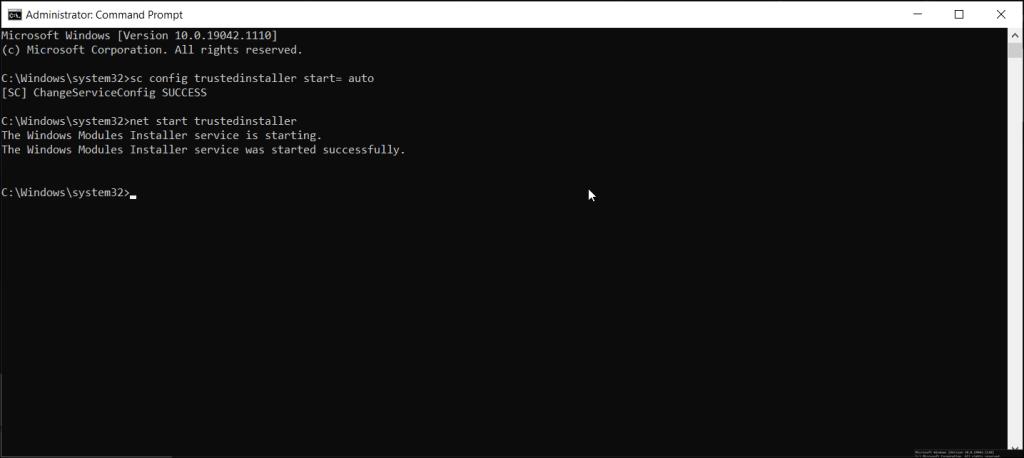
Se il riavvio del programma di installazione dei moduli di Windows dalla console dei servizi non ha funzionato, è possibile utilizzare il prompt dei comandi per riavviare il servizio. Ecco come farlo.
- Digita cmd nella barra di ricerca di Windows. Dai risultati della ricerca, fai clic con il pulsante destro del mouse su Prompt dei comandi e fai clic su Esegui come amministratore . Fare clic su Sì quando richiesto da Controllo account utente.
- Nella finestra del prompt dei comandi, digita il seguente comando e premi invio per eseguire:
sc config trustedinstaller start= auto
- Questo comando imposterà il tipo di avvio del servizio Windows Modules Installer su automatico. Al termine dell'esecuzione, sullo schermo verrà visualizzato il messaggio ChangeServiceConfig SUCCESS .
- Quindi, inserisci il seguente comando per riavviare il servizio TrustedInstaller:
net start trustedinstaller
- Una volta eseguito correttamente, esegui il comando sfc / scannow e controlla se l'errore è stato risolto.
3. Esegui SFC Scannow in modalità provvisoria
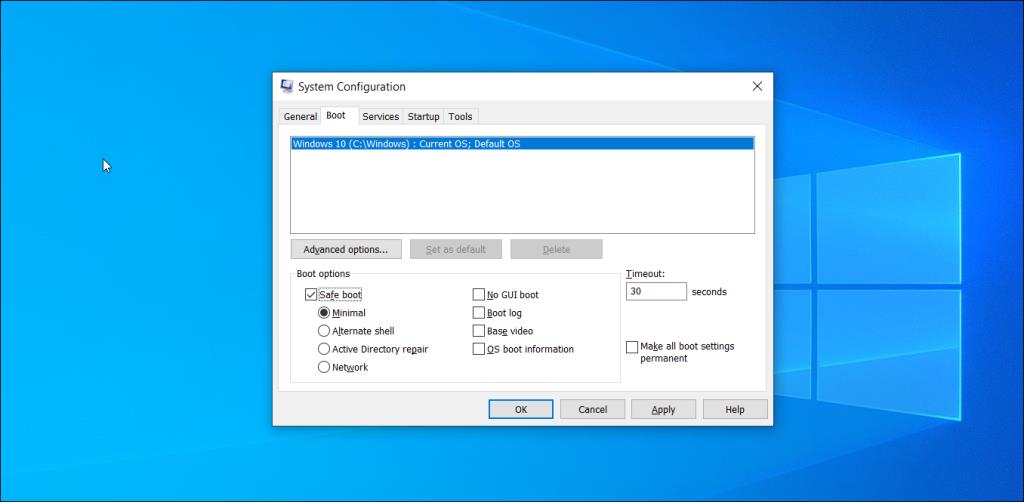
In modalità provvisoria, Windows si avvia in uno stato minimo, caricando un set limitato di file e unità. La modalità provvisoria è utile per determinare se un'applicazione di terze parti o un conflitto di servizi sta causando problemi nel sistema.
Se ritieni che un programma di terze parti sia in conflitto con lo strumento Controllo file di sistema e l'attivazione di Protezione risorse di Windows non possa avviare l'errore del servizio di riparazione, esegui il comando sfc / scannow in modalità di avvio sicuro per verificare il problema.
Per eseguire il Controllo file di sistema in modalità provvisoria:
- Premi Win + R per aprire Esegui.
- Digitare msconfig.msc e fare clic su OK per aprire la finestra Configurazione di sistema.
- Nella finestra che appare, apri la scheda Boot .
- In Opzioni di avvio, seleziona l' opzione Avvio sicuro . Quindi, seleziona l' opzione Minimo .
- Fare clic su Applica e OK per salvare le modifiche.
- Fare clic sul pulsante Riavvia se si desidera riavviare subito la modalità provvisoria. In caso contrario, fai clic su Esci senza riavviare, salva e chiudi le app aperte, quindi riavvia il PC.
Dopo il riavvio, il sistema si avvierà in modalità provvisoria eseguendo solo i servizi essenziali di Windows.
Ora apri il prompt dei comandi ed esegui il comando sfc / scannow . Se il comando viene eseguito senza errori, è molto probabile che un'applicazione di terze parti installata sul sistema crei un conflitto con Protezione risorse di Windows, attivando quindi l'errore.
Per disabilitare l'avvio sicuro, avvia Configurazione di sistema, apri la scheda Avvio e deseleziona Avvio sicuro in Opzioni di avvio . Quindi, fai clic su Applica e riavvia il PC.
4. Aggiungi un valore di stringa espandibile TrustedInstaller all'editor del registro
Se non ti dispiace lavorare con l'editor del registro di Windows, puoi correggere questo errore aggiungendo un nuovo valore di stringa espandibile al registro. Detto questo, modifiche errate alle voci del registro possono danneggiare il sistema, quindi assicurati di creare un backup del registro di Windows prima di procedere con l'installazione.
Inoltre, crea un punto di ripristino del sistema . Questo ti aiuterà ad annullare le modifiche a livello di sistema e ripristinare il tuo PC al suo stato di funzionamento. Una volta installato il backup, segui questi passaggi.
Questo processo implica la ricerca dell'ID TrustedInstaller, il nome della sottocartella e la creazione di un nuovo valore di stringa espandibile nell'editor del registro. Abbiamo diviso i passaggi in due parti per una più facile comprensione.
4.1 Trova l'ID TrustedInstaller e il nome della sottocartella in Esplora file
- Premi Win + E per aprire File Explorer e vai al seguente percorso:
C:\Windows\Servicing\Version
- Vedrai una cartella chiamata qualcosa come 10.0.19041.1XXX . Questo è il tuo ID TrustedInstaller. Copia l'ID/nome negli appunti o incollalo in un documento del Blocco note poiché lo utilizzerai andando avanti.
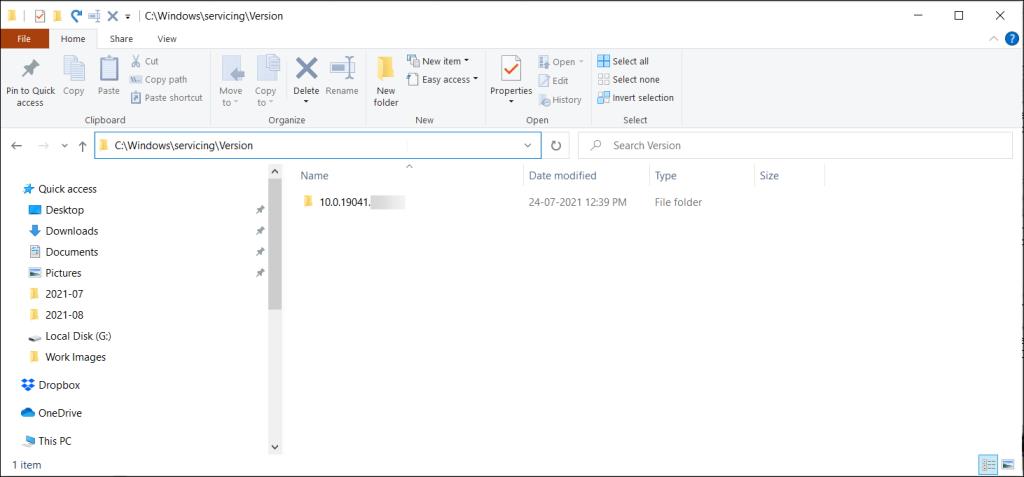
- Quindi, vai alla seguente posizione:
C:\Windows\WinSxS
- Qui, a seconda della CPU che stai utilizzando, individua una di queste sottocartelle.
x86_microsoft-windows-servicingstack_31bf3856ad364e35_{TrustedInstaller ID} (32bit Windows) amd64_microsoft-windows-servicingstack_31bf3856ad364e35_{TrustedInstaller ID} (64bit Windows)
- Nel nome della sottocartella sopra, {TrustedInstaller ID} è il nome della cartella annotato nel passaggio 2.
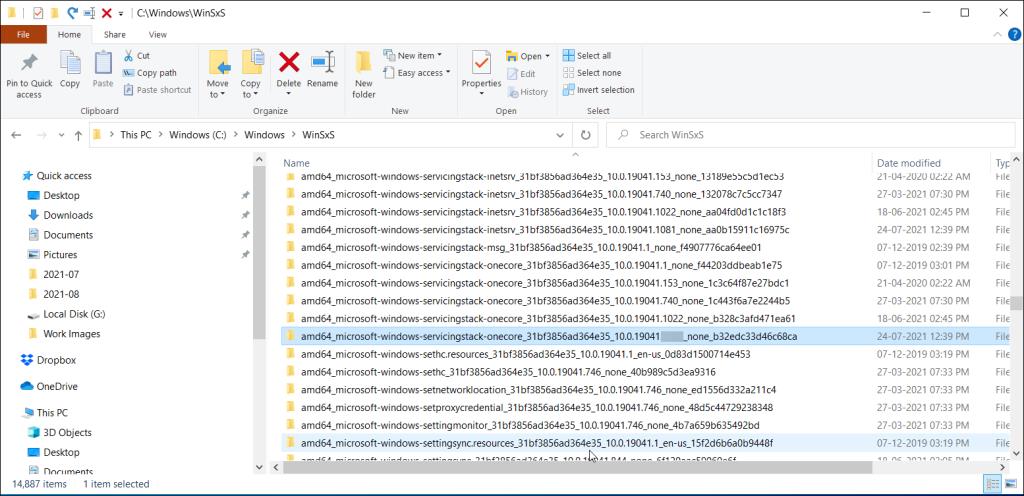
- Copia anche il nome della cartella e il percorso in un file del Blocco note.
4.2 Crea valore stringa espandibile nell'editor del registro
Ora che hai le informazioni richieste, è il momento di creare un valore di stringa espandibile nell'editor del registro. Ecco come farlo.
- Premi Win + R per aprire Esegui.
- Digita regedit e fai clic su OK per aprire l'editor del registro.
- Nell'editor del registro, vai al percorso seguente. Puoi copiare e incollare il percorso nella barra degli indirizzi dell'Editor del Registro di sistema per una navigazione rapida:
HKEY_LOCAL_MACHINE\SOFTWARE\Microsoft\Windows\CurrentVersion\Component Based Servicing\Version
- Selezionare e fare clic con il pulsante destro del mouse sulla sottochiave Versioni. Scegli Nuovo > Valore stringa espandibile.
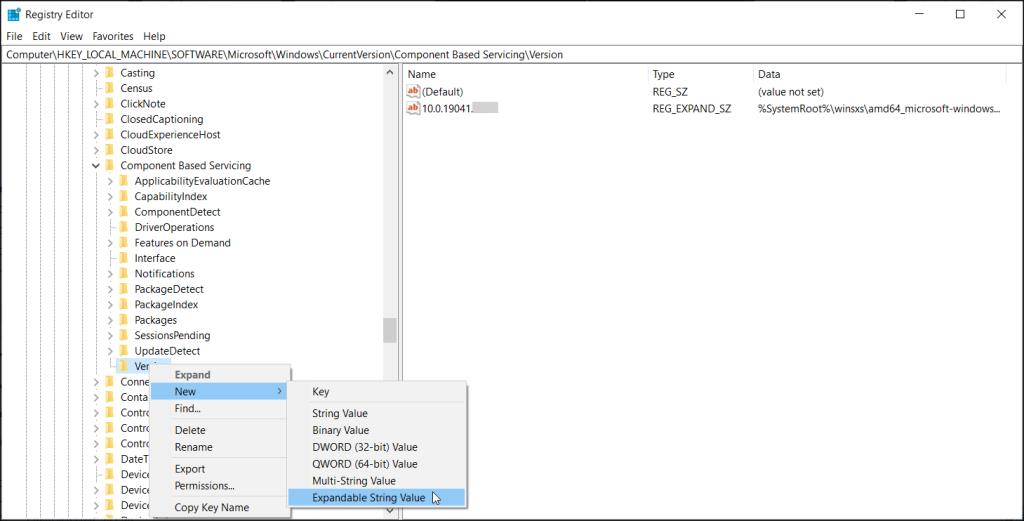
- Rinominare il valore in modo che corrisponda al nome dell'ID TrustedInstaller. Dopo aver rinominato il valore, sarà simile a questo:
10.0.19041.1XXX
- Quindi fare doppio clic sul valore appena creato e incollare il percorso della cartella identificata in WinSxS nel campo Dati valore. Sarà simile a questo:
%SystemRoot%\winsxs\amd64_microsoft-windows-servicingstack_31bf3856ad364e35_10.0.19041.1XXX_none_7e3d47227c694b34
- Assicurati di utilizzare correttamente %SystemRoot% e taglia C:\Windows dal percorso della cartella.
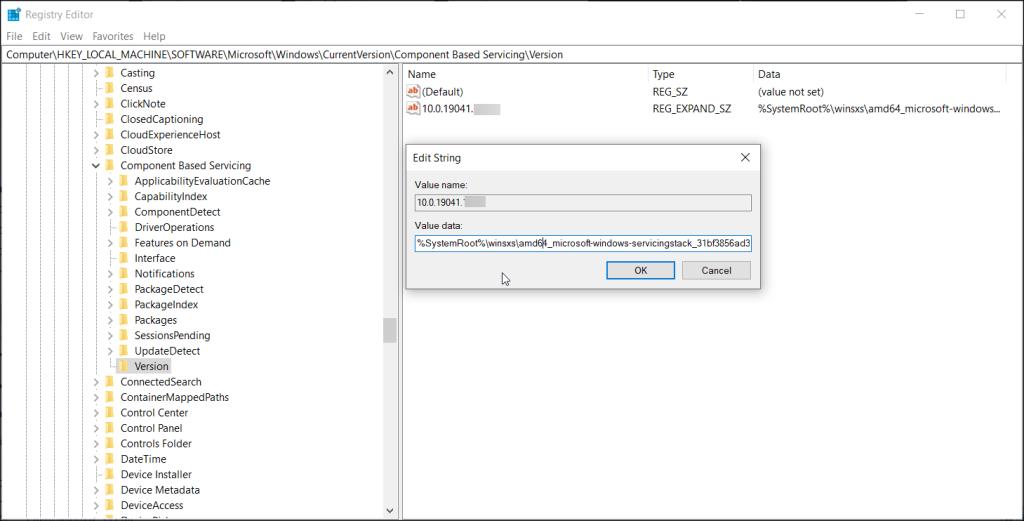
- Fare clic su OK per salvare le modifiche.
Se viene visualizzato il messaggio Errore durante la creazione del valore quando si aggiunge una sottochiave o un valore stringa, è necessario assumere la proprietà della chiave di manutenzione basata sui componenti. Puoi assumere manualmente la proprietà della chiave o utilizzare uno strumento automatizzato per farlo.
Come acquisire la proprietà della chiave di registro
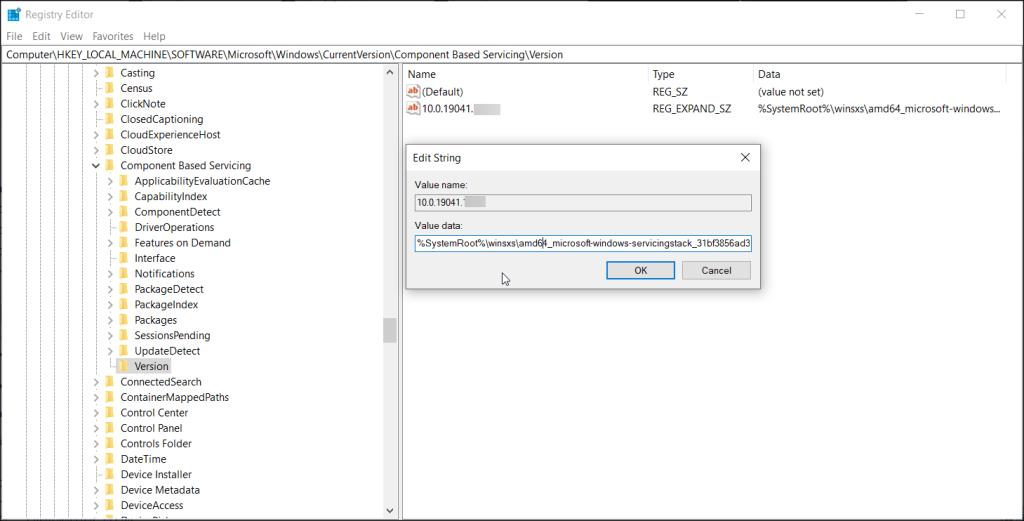
- Nell'Editor del Registro di sistema, fare clic con il pulsante destro del mouse su Manutenzione basata su componenti e selezionare Autorizzazioni .
- Nella finestra Autorizzazioni, fare clic sul pulsante Avanzate nella scheda Sicurezza .
- Il proprietario, per impostazione predefinita, è impostato su TrustedInstaller . Fare clic sul collegamento Modifica .
- Digita il tuo nome utente e fai clic su Controlla nomi . Fare clic su OK per salvare le modifiche.
- Seleziona la casella Sostituisci proprietario su sottocontenitori e oggetti e fai clic su Applica alle modifiche.
Dopo aver modificato la proprietà, è possibile modificare le chiavi di registro per aggiungere nuovi valori e sottochiavi senza errori.
Correzione dell'errore di protezione delle risorse di Windows Sfc / Scannow, reso facile
Una di queste quattro correzioni ti consentirà di correggere l'errore di Protezione risorse di Windows ed eseguire il comando Sfc / scannow. Nella maggior parte dei casi, puoi risolvere questo problema modificando le voci di registro. Tuttavia, se non funziona, prova un punto di ripristino o ripristina il sistema alle impostazioni di fabbrica.